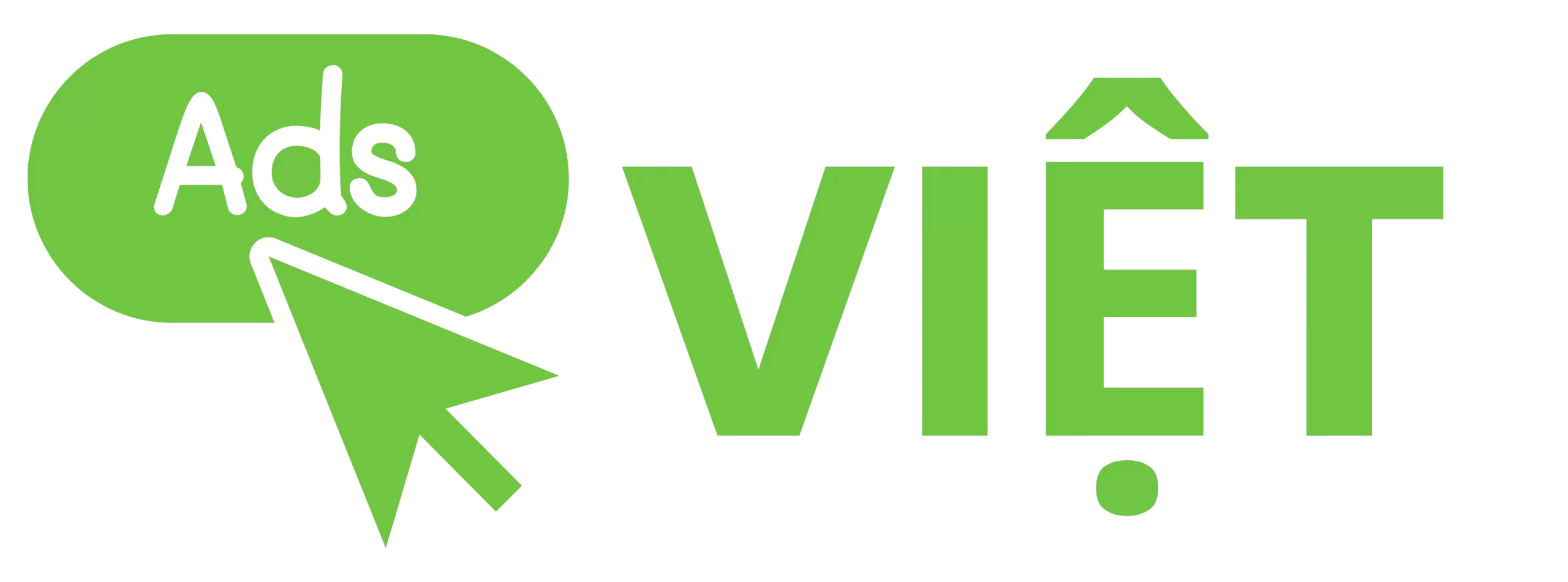Trong việc lưu trữ và truyền tải thông tin, chuyển giọng nói thành văn bản là cách làm tiện lợi, nhanh chóng giúp tiết kiệm thời gian. Bài viết dưới đây sẽ giúp bạn tìm hiểu TOP 5+ cách chuyển giọng nói thành văn bản nhanh, chính xác. Mời bạn đọc theo dõi:
Bạn đang đọc: TOP 5+ cách chuyển giọng nói thành văn bản nhanh, chính xác
Ưu điểm khi chuyển giọng nói thành văn bản
Thay vì việc tự gõ bàn phím soạn thảo văn bản thì hiện nay bạn có thể sử dụng nhiều công cụ để chuyển giọng nói giúp tạo điều kiện cho việc chỉnh sửa và chia sẻ thông tin. Bên cạnh đó, khi chuyển giọng nói sang văn bản còn mang lại những ưu điểm nổi bật như sau:

Tiết kiệm thời gian và hiệu quả cao: Việc chuyển giọng nói thành văn bản giúp cải thiện tốc độ soạn thảo, nhờ đó giúp tiết kiệm thời gian và năng suất hoàn thành công việc. Bạn có thể sử dụng công cụ này trong các thao tác viết email, ghi chú cuộc họp,..
Dễ dàng chia sẻ thông tin: Đặc điểm nổi bật khác khi chuyển đổi giọng nói thành văn bản phép người dùng dễ dàng nhập dữ liệu và chia sẻ thông tin nhanh chóng và chính xác. Tránh tình trạng các lỗi nhầm lẫn do gõ văn bản thủ công. Điều này được áp dụng phổ biến trong lĩnh vực sức khỏe và dịch vụ chăm sóc khách hàng,…
Thuận tiện khi chỉnh sửa: Khi có thông tin dưới định dạng văn bản, bạn sẽ dễ dàng thực hiện các thao tác chỉnh sửa như: xóa, sửa hoặc bổ sung thêm các nội dung cần thiết một cách linh hoạt và tiện lợi nhất. Nhờ đó giúp cho việc trao đổi thông tin đảm bảo tính chính rõ ràng và chính xác nhất.
Hỗ trợ ngôn ngữ: Nhiều hệ thống chuyển giọng nói thành văn bản hỗ trợ nhiều ngôn ngữ, điều này có thể hữu ích cho những người dùng không thông thạo một ngôn ngữ cụ thể hoặc những người cần chép nội dung bằng nhiều ngôn ngữ.
Giảm mệt mỏi khi gõ phím thường xuyên: Đánh máy trong thời gian dài có thể dẫn đến căng thẳng về thể chất và khó chịu. Công nghệ chuyển giọng nói thành văn bản có thể giúp giảm mệt mỏi khi gõ phím, điều này đặc biệt có lợi cho những người dành nhiều giờ làm việc trên máy tính.
TOP 5+ cách chuyển giọng nói thành văn bản nhanh chóng, đơn giản
Tùy thuộc vào nhu cầu sử dụng của từng người sẽ có nhiều cách để chuyển đổi giọng nói thành văn bản. Sau đây là TOP 5+ cách chuyển giọng nói thành văn bản nhanh chóng, đơn giản hiện nay
Hướng dẫn chuyển giọng nói sang văn bản trên Google Docs
Google Docs là sản phẩm soạn thảo văn bản của google. Ngoài tính năng soạn thảo bằng cách gõ thủ công thì bạn có thể sử dụng tính năng “Speak” để chuyển đổi giọng nói.
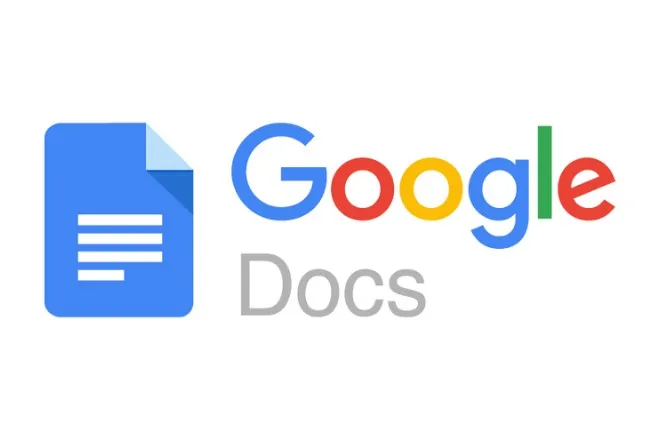
Hướng dẫn thực hiện chuyển giọng nói thành văn bản trên Google Doc bao gồm các nước như sau:
- Bước 1: Truy cập trang web Google Docs (docs.google.com) và đăng nhập chính xác thông tin tài khoản Google và mật khẩu.
- Bước 2: Mở hoặc tạo file tài liệu mới bằng cách nhấp vào “+ Blank” hoặc mở tài liệu đã có mà bạn muốn sử dụng tính năng nói.
- Bước 3: Nhấn vào biểu tượng Micro và bắt đầu nói văn bản mà bạn muốn chuyển đổi. Khí đó, Google Docs sẽ tự động chuyển đổi giọng nói sang định dạng văn bản.
- Bước 4: Sau khi bạn đã chuyển văn bản thành công, bạn có thể chỉnh sửa và định dạng tùy ý. Tuy nhiên hãy nhớ lưu văn bản sau khi hoàn thành việc chỉnh sửa nhé!
Tính năng chuyển đổi giọng nói của Google Doc hiện tại hỗ trợ ngôn ngữ tiếng Anh và nhiều ngôn ngữ phổ biến khác. Đặc biệt, bạn có thể chuyển đổi văn bản thành giọng nói khi cần thiết.
Các bước chi tiết chuyển giọng nói thành văn bản trên iPhone
Bạn có thể dễ dàng chuyển đổi giọng nói thành văn bản trên iPhone bằng tính năng nhận dạng giọng nói tích hợp trong bàn phím soạn thảo.
Tìm hiểu thêm: Cách chèn link vào story trên instagram nhanh nhất 2024

Các bước chi tiết thực hiện chuyển đổi sang văn bản trên Iphone như sau:
- Bước 1: Vào phần Bàn phím trong mục cài đặt chung, lựa chọn “Bật đọc chính tả” và nhấn chọn ngôn ngữ chính tả là tiếng Việt và tiếng Anh.
- Bước 2: Mở ứng dụng cho phép nhập văn bản, chẳng hạn như Tin nhắn, Ghi chú hoặc Email,… Nhấn vào trường nhập văn bản để hệ thống hiển thị bàn phím.
- Bước 3: Hãy tìm biểu tượng micro trên bàn phím. Trên điện thoại iPhone, biểu tượng này nằm ở bên trái phím cách. Nhấn vào biểu tượng micrô để kích hoạt nhận dạng giọng nói. Sau khi được kích hoạt, micrô sẽ chuyển sang màu đỏ, cho biết iPhone đang nghe. Bắt đầu nói văn bản bạn muốn chuyển đổi. Lời nói của bạn sẽ được chuyển thành văn bản.
- Bước 4: Nhấn chọn “Xong” để dừng ghi âm giọng nói và lưu văn bản vừa chuyển đổi.
Việc chuyển đổi giọng nói trên điện thoại IPhone sẽ chịu ảnh hưởng bởi tiếng ồn xung quanh và cách phát âm nên bạn cần chú ý khi thực hiện thao tác này.
Sử dụng Gboard chuyển giọng nói
Một trong những công cụ chuyển đổi giọng nói được nhiều người sử dụng hiện nay là Gboard. Quy trình sử dụng Gboard chuyển giọng nói thành văn bản được thực hiện như sau:
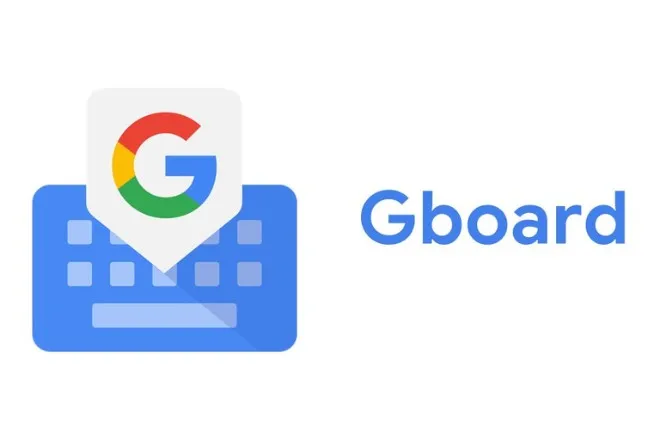
Đối với hệ điều hành IOS (điện thoại Iphone/iPad):
- Bước 1: Cài đặt ứng dụng Gboard trên iPhone và iPad mà bạn muốn sử dụng.
- Bước 2: Mở bất kỳ ứng dụng nào cho phép nhập văn bản, chẳng hạn như Tin nhắn, Ghi chú hoặc ứng dụng soạn thảo văn bản.
- Bước 3: Nhấn vào trường nhập văn bản để hiển thị bàn phím.Tiếp tục chạm và giữ biểu tượng Quả cầu hoặc Biểu tượng cảm xúc trên bàn phím để chọn “Gboard” từ menu.
- Bước 4: Trên bàn phím Gboard, tìm và nhấn chọn biểu tượng micrô để kích hoạt nhận dạng giọng nói. Khi micrô được kích hoạt, bạn có bắt đầu nói văn bản, Gboard sẽ chuyển lời nói của thành văn bản nhanh chóng và chính xác nhất.
Đối với hệ điều hành Android:
- Bước 1: Thực hiện cài đặt Gboard nếu thiết bị chưa có ứng dụng này..
- Bước 2: Mở ứng dụng có tính năng nhập văn bản, chọn trường nhập văn bản và chọn Gboard làm bàn phím của bạn.
- Bước 3: Nhấn vào biểu tượng micro trên bàn phím Gboard để bắt đầu nhập giọng nói.
- Bước 4: Nói văn bản và nhấn lại vào biểu tượng micrô để dừng ghi. Xem lại, chỉnh sửa và sử dụng văn bản đã được chuyển đổi.
Voice Text – Phần mềm chuyển giọng nói thành văn bản
Voice Text là phần mềm dành cho các thiết bị di động hoặc máy tính giúp chuyển đổi giọng nói thành văn bản trong giao diện ghi chú nhanh rất tiện lợi và dễ dàng sử dụng.
- Bước 1: Bạn cần cài đặt ứng dụng Voice text về điện thoại hoặc máy tính.
- Bước 2: Mở ứng dụng và nhấn chọn vào biểu tượng micro để ghi lại văn bản mà bạn cần chuyển đổi.
- Bước 3: Chỉnh sửa và lưu lại văn bản vừa chuyển đổi.
Phần mềm Voice Text nổi bật với tính năng chuyển đổi giọng nói mà không cần chạm vào điện thoại, dự đoán nội dung, tạo ghi chú dài…. Ngoài ra, Voice text còn hỗ trợ người dùng có thể xuất tệp văn bản với nhiều ngôn ngữ tùy theo yêu cầu.
Ứng dụng Laban Key chuyển giọng nói chính xác
Laban Key là một bàn phím ảo dành cho việc soạn thảo tiếng Việt và được sử dụng rộng rãi trên các thiết bị di động chạy hệ điều hành Android.
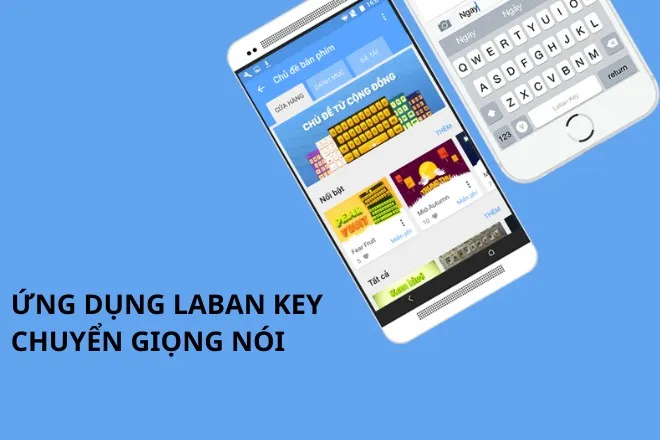
>>>>>Xem thêm: Bán hàng trực tiếp là gì? Những chiến lược giúp doanh nghiệp bứt phá trong năm 2024
Để thực hiện việc chuyển đổi giọng nói thành văn bản, bạn có thể thực hiện theo hướng dẫn sau:
- Bước 1: Cài đặt ứng dụng Laban Key trên thiết bị di động.
- Bước 2: Kích hoạt bàn phím và mở phần Ngôn ngữ và nhập liệu trong mục Cài đặt đặt. Lựa chọn ngôn ngữ tiếng Việt trong phần nhập giọng nói của Google.
- Bước 3: Mở ứng dụng có tính năng soạn thảo, nhấn chọn để hiển thị bàn phím.
- Bước 4: Nhấn chọn biểu tượng micro ở bàn phím Laban Key để chuyển đổi giọng nói sang văn bản viết mong muốn.
Gợi ý một số cách chuyển ảnh thành văn bản dễ thực hiện
Ngoài những cách chuyển đổi giọng nói thành văn bản kể trên thì bạn có thể tham khảo thêm một số phương pháp chuyển ảnh thành văn bản dễ thực hiện như sau:
- Sử dụng Google Keep chuyển ảnh thành văn bản Word.
- Chuyển đổi ảnh sang văn bản bằng CamScanner.
- Lựa chọn ứng dụng Office Lens để chuyển đổi ảnh thành văn bản.
- ….
Kết luận
Trên đây là những cách chuyển giọng nói thành văn bản nhanh chóng và chính xác nhất mà bạn nên viết. Hy vọng với những thông tin bài viết chia sẻ trên giúp bạn có thể dễ dàng chuyển đổi văn bàn đơn giản, tiết kiệm thời gian và hiệu quả nhất. Chúc bạn thành công!
Tìm hiểu thêm về các mẹo cực kỳ có ích trong quá trình học tập và làm việc tại đây!
Xem thêm:
Marketing tool là gì? Top các công cụ Marketing mà các marketer cần biết